DVD에서 오디오를 녹음하는 방법
“저는 라이브 콘서트 DVD를 많이 가지고 있고 iPod에서 콘서트 음악을 재생하고 싶습니다. 내 컴퓨터의 DVD 드라이브에서 재생되는 DVD의 음악을 녹음하는 방법이 있습니까? DVD에서 MP3 오디오 파일을 추출 할 수있는 소프트웨어가 있습니까?”
iPod, iPhone 또는 MP3 플레이어와 같은 휴대용 장치에서 재생하기 위해 DVD에서 오디오를 추출하고자하는 경우가 많습니다. DVD 레코더를 찾고 있다면 DVD에서 오디오를 녹음하고 사운드 트랙을 마음대로 재생하는 모든 솔루션을 수집하므로 게시물을 확인할 수 있습니다.

1 부. DVD 레코더로 DVD에서 오디오 녹음
DVD에서 오디오를 녹음하려면 DVD 레코더를 사용하면됩니다. 와 Vidmore 스크린 레코더, Windows Media Player에서 DVD를 방송하면서 음악 콘서트 DVD, 라이브 음악 DVD 또는 클래식 DVD에서 오디오를 캡처 할 수 있습니다.
- 보호되고 보호되지 않은 DVD에서 오디오 또는 비디오를 캡처합니다.
- DVD 디스크에서 오디오를 녹음하기 위해 녹음 작업을 예약합니다.
- 컴퓨터에서 온라인 비디오, 게임 플레이, 스트리밍 음악을 녹화하십시오.
- 컴퓨터 사운드 또는 마이크에서 오디오를 녹음합니다.

 2 단계. DVD에서 오디오를 캡처하려면 오디오 녹음기 메인 인터페이스에서. 토글 시스템 사운드 옵션 및 비활성화 마이크로폰 선택권.
2 단계. DVD에서 오디오를 캡처하려면 오디오 녹음기 메인 인터페이스에서. 토글 시스템 사운드 옵션 및 비활성화 마이크로폰 선택권.  3 단계. Windows Media Player 또는 컴퓨터의 다른 DVD 플레이어에서 DVD를 재생합니다. 딸깍 하는 소리 REC 버튼을 눌러 DVD에서 음악 녹음을 시작합니다.
3 단계. Windows Media Player 또는 컴퓨터의 다른 DVD 플레이어에서 DVD를 재생합니다. 딸깍 하는 소리 REC 버튼을 눌러 DVD에서 음악 녹음을 시작합니다.  4 단계. 중지 버튼을 클릭하여 오디오 녹음을 미리 듣고 DVD 오디오를 컴퓨터에 저장합니다.
4 단계. 중지 버튼을 클릭하여 오디오 녹음을 미리 듣고 DVD 오디오를 컴퓨터에 저장합니다. 
녹음 후 USB 또는 전송 도구를 통해 오디오 파일을 iPhone, iPod 또는 MP3 플레이어와 같은 휴대용 장치로 전송할 수 있습니다.
검사 Windows Media Player에서 비디오를 녹화하는 방법
파트 2. DVD에서 오디오 추출 / 추출 방법
여행 중에 음악 DVD를 즐기는 것이 편리하지 않은 경우가 있습니다. 그러나 DVD 리퍼를 사용하면 언제든지 음악 DVD를들을 수 있습니다. Vidmore DVD 몬스터, Windows PC 용 최고의 DVD 리핑 소프트웨어를 사용하면 DVD를 MP3, AAC, AC3, WMA, WAV, MP4, MKV, AVI, MOV 등과 같은 오디오 및 비디오 형식으로 추출하고 변환 할 수 있습니다.
- DVD를 MP3, WAV, FLAC, OGG, WMA 등과 같은 오디오 형식으로 변환하십시오.
- 수제 및 상업용 DVD를 고품질로 추출 할 수 있습니다.
- 트림, 병합, 회전, 효과 추가 등과 같은 편집 기능을 갖추고 있습니다.
- 하드웨어 가속으로 DVD를 변환하는 속도가 3 배 더 빠릅니다.
 2 단계. DVD를로드 한 후 음악 DVD의 모든 타이틀을 찾을 수 있습니다. 딸깍 하는 소리 제목보기 / 선택 오디오로 변환하려는 모든 타이틀을 확인하는 옵션.
2 단계. DVD를로드 한 후 음악 DVD의 모든 타이틀을 찾을 수 있습니다. 딸깍 하는 소리 제목보기 / 선택 오디오로 변환하려는 모든 타이틀을 확인하는 옵션.  3 단계. 출력 오디오 형식을 선택하십시오. 모두 리핑 에. 오디오로 이동하여 MP3, AAC, AC3 등과 같은 출력 오디오 형식을 선택할 수 있습니다.
3 단계. 출력 오디오 형식을 선택하십시오. 모두 리핑 에. 오디오로 이동하여 MP3, AAC, AC3 등과 같은 출력 오디오 형식을 선택할 수 있습니다. 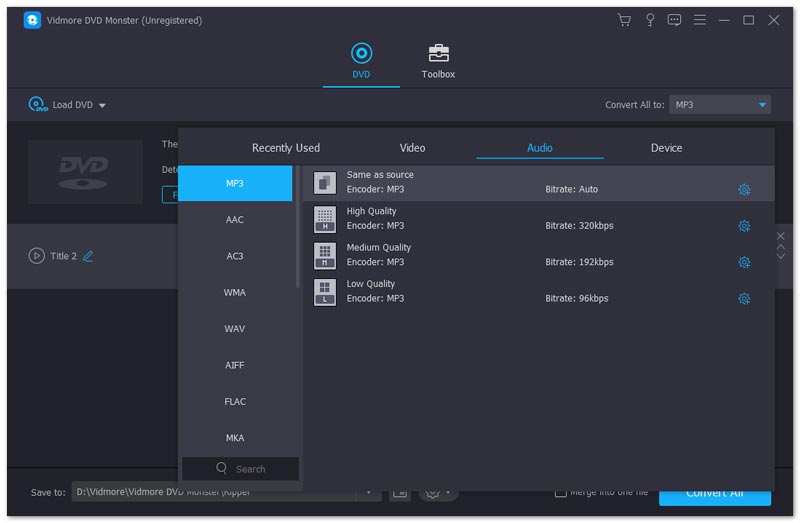 4 단계. 딸깍 하는 소리 모두 리핑 버튼을 눌러 DVD를 원하는 오디오로 추출합니다. 변환 후 팝업 출력 폴더에서 오디오 파일을 확인할 수 있습니다.
4 단계. 딸깍 하는 소리 모두 리핑 버튼을 눌러 DVD를 원하는 오디오로 추출합니다. 변환 후 팝업 출력 폴더에서 오디오 파일을 확인할 수 있습니다. 
Part 3. DVD에서 오디오 녹음에 대한 FAQ
1. Windows Media Player를 사용하여 DVD를 어떻게 추출합니까?Windows Media Player를 열고 DVD를 넣습니다. 추출 탭을 클릭하고 추가 옵션을 선택합니다. 도구 메뉴에서 옵션을 선택합니다. 추출 설정에서 출력 형식을 선택하고 확인을 클릭하여 DVD를 오디오로 추출합니다.
2. HandBrake를 사용하여 DVD를 오디오로 추출 할 수 있습니까?예. 컴퓨터에 DVD를 삽입하고 HandBrake를 시작합니다. 오픈 소스를 클릭하고로드 할 DVD 폴더를 선택합니다. 오디오 탭을 클릭하고 옵션에서 MP3를 선택합니다. 그런 다음 시작 버튼을 클릭하여 DVD를 오디오 파일로 변환하십시오.
3. 보호 된 DVD를 복사 할 수 있습니까?예. 당신은 할 수 있습니다 보호 된 DVD 복사 Vidmore DVD Monster의 도움으로. 이 DVD 리퍼는 DVD를 다른 디지털 비디오 또는 오디오 형식으로 변환하는 데 도움이되므로 여러 미디어 플레이어에서 DVD 비디오 또는 오디오 파일을 재생할 수 있습니다.
결론
우리는 주로 DVD에서 오디오를 녹음하는 두 가지 효율적인 방법을 소개했습니다. DVD 레코더를 사용하여 DVD에서 오디오 파일을 녹음하거나 DVD 추출기를 사용하여 DVD에서 오디오 트랙을 분할 할 수 있습니다. 더 좋은 제안이 있으면 메시지를 남기거나 언제든지 저희에게 연락하십시오.



